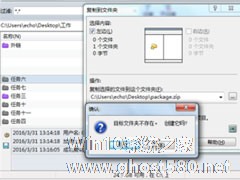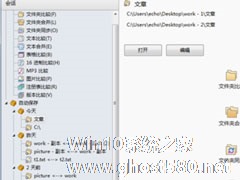-
Beyond Compare怎么再次显示排除过的软件?
- 时间:2024-06-15 16:41:32
大家好,今天Win10系统之家小编给大家分享「Beyond Compare怎么再次显示排除过的软件?」的知识,如果能碰巧解决你现在面临的问题,记得收藏本站或分享给你的好友们哟~,现在开始吧!
Beyond Compare是很方便的文件对比工具,通过使用它可以用来对源代码、文本、文件夹等内容文件进行对比,也可以使用它合并不同的文件,许多朋友在下载本软件后还是不熟悉它的很多便捷功能,今天小编为大家分享的是Beyond Compare怎么再次显示排除过的软件?
方法步骤
1、以文件夹比较会话为例,打开Beyond Compare,选择文件夹比较会话,打开会话操作界面。分别单击左右两侧窗格的“浏览文件夹”按钮,选择需比较的文件夹。

2、按照您比较文件夹的标准,排除无需比较的文件和文件夹,其中将文件排除后,文件夹比较会话界面过滤栏目将会发生变化,如图。

3、单击会话界面“过滤”按钮,打开文件夹比较—会话设置“名称过滤”选项页面,在“排除文件”和“排除文件夹”栏目中,存有已排除的文件和文件夹。可以手动清除需要再次显示的文件或者文件夹名称,单击“确定”按钮完成设置。

以上就是关于「Beyond Compare怎么再次显示排除过的软件?」的全部内容,本文讲解到这里啦,希望对大家有所帮助。如果你还想了解更多这方面的信息,记得收藏关注本站~
『*文章★来自Win10系统之家www.ghost580.net,转载请联系本站网管!』
相关文章
-

BeyondCompare是很方便的文件对比工具,通过使用它可以用来对源代码、文本、文件夹等内容文件进行对比,也可以使用它合并不同的文件,许多朋友在下载本软件后还是不熟悉它的很多便捷功能,今天小编为大家分享的是BeyondCompare怎么再次显示排除过的软件?
方法步骤
1、以文件夹比较会话为例,打开BeyondCompare,选择文件夹比较会话,打开会话操... -

Beyond Compare怎么进行文本比较?进行文本比较的操作步骤
BeyondCompare是一款非常专业的文件文本对比软件,它可以快速的把文件、表格、数据等进行对比,还可以合并对比,那么在BeyondCompare里怎么进行文件的比较呢?下面就是在BeyondCompare里进行文件比较的操作步骤,一起往下看看吧!
方法步骤
1、在电脑上新建两个文本文件1.txt和2.txt,文本的内容如图所示;
2、打开Be... -
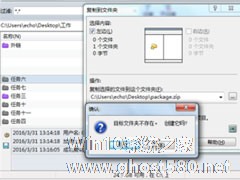
Beyond Compare怎么创建ZIP文件?创建ZIP文件的操作步骤
BeyondCompare是一款非常专业的文件文本对比软件,它可以合并对比、对比图片、对比数据、分析数据等等,BeyondCompare除了可以对比文件以外,它还可以创建文件,那么在BeyondCompare里怎么创建ZIP文件呢?下面就是创建ZIP文件的操作步骤,一起往下看看吧!
方法步骤
1、先打开BeyondCompare软件,选择文件夹比较会话操作,单... -
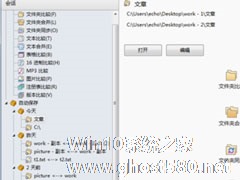
有用过BeyondCompare的应该都知道,BeyondCompare是一款用来对比文件文本的软件,它可以非常高效的对比数据、表格文件、合并对比、同步分析和复制文件夹结构等等,那么在BeyondCompare里怎么复制文件夹的结构呢?下面就是在BeyondCompare里复制文件夹结构的操作步骤,一起往下看看吧!
方法步骤
1、在文件夹比较会话操作界面,单击...